Интерактивное управление точкой взгляда
Интерактивное управление точкой взгляда

Команда 3DORBIT активизирует на текущем видовом экране режим интерактивного управления точкой взгляда при работе в трехмерном пространстве. Видом модели в это время можно управлять с помощью мыши. С орбиты могут рассматриваться как вся модель, так и ее отдельные объекты. Команда вызывается из падающего меню View ? Orbit ? Constrained Orbit или щелчком на пиктограмме Constrained Orbit на плавающей панели инструментов Orbit или 3D Navigation.
Для того чтобы приступить к вращению вида, нужно нажать кнопку мыши и начать перемещать ее. При этом точка цели остается неподвижной, а положение камеры, то есть наблюдателя, перемещается относительно ее. Пока команда 3DORBIT активна, редактирование объектов невозможно.
Для установки орбитального вида необходимо выбрать один или несколько объектов, которые должны быть рассмотрены с орбиты. Если же предварительно ничего не было выбрано, в рассмотрении будет участвовать вся модель. Тем не менее рекомендуется ограничивать круг вовлекаемых в операцию объектов, так как это ускоряет работу программы.
Для улучшения восприятия трехмерных орбитальных видов на них можно разместить одно или несколько средств визуализации с помощью контекстного меню команды 3DORBIT (рис. 20.3), для чего необходимо в процессе выполнения команды щелкнуть правой кнопкой мыши на области рисования.
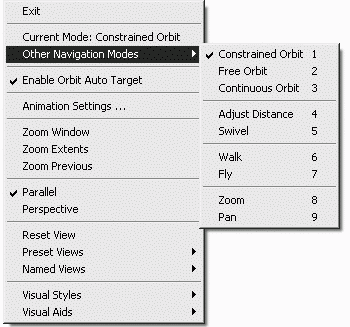
Рис. 20.3. Контекстное меню команды 3DORBIT
• Current Mode: – текущий режим.
• Other Navigation Modes – другие режимы навигации:
· Constrained Orbit 1 – зависимая орбита;
· Free Orbit 2 – свободная орбита;
· Continuous Orbit 3 – непрерывная орбита;
· Adjust Distance 4 – регулировка расстояния;
· Swivel 5 – шарнир;
· Walk 6 – обход;
· Fly 7 – облет;
· Zoom 8 – зумирование;
· Pan 9 – панорамироваие.
• Enable Orbit Auto Target – включение автоприцела орбиты.
• Animation Settings… – загрузка диалогового окна параметров анимации Animation Settings:
· Visual style: – установка визуального стиля;
· Frame rate (FPS): – установка частоты кадров в секунду;
· Resolution: – установка разрешения;
· Format: – определение формата.
• Zoom Window – окно зумирования.
• Zoom Extents – зумировать в границах.
• Zoom Previous – предыдущее зумирование.
• Parallel – параллельная проекция, то есть никакие две параллельные линии на виде не сходятся. Формы объектов остаются неизменными и не искажаются при приближении камеры.
• Perspective – перспективная проекция, то есть все параллельные линии на виде сходятся в одну точку. Чем ближе к наблюдателю расположен объект, тем крупнее его размер на экране. При достаточно большом приближении имеет место искажение форм. Однако этот тип проекции более естественен: именно так видит окружающий мир человеческий глаз.
• Reset View – восстановить вид.
• Preset Views – стандартные виды.
• Named Views – именованные виды.
• Visual Styles – визуальные стили.
• Visual Aids – средства визуализации.
Тренинг-система
Выполните упражнение Orb1 из раздела 5.
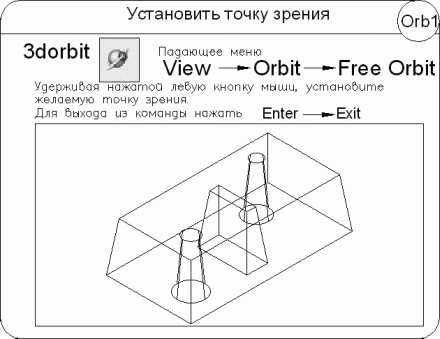
Более 800 000 книг и аудиокниг! 📚
Получи 2 месяца Литрес Подписки в подарок и наслаждайся неограниченным чтением
ПОЛУЧИТЬ ПОДАРОКДанный текст является ознакомительным фрагментом.
Читайте также
(1.12) Можно ли с одного взгляда на экран определить, что за ОС стоит, WinME или W2k?
(1.12) Можно ли с одного взгляда на экран определить, что за ОС стоит, WinME или W2k? Можно, если включен индикатор переключателя клавиатуры. В WinME (как и во всех W9x) на нём одна маленькая, одна большая буква (En, или Ru), в W2k (как и во всех NT) обе буквы большие (EN или
Направление и фиксация взгляда
Направление и фиксация взгляда Когда вы разворачиваете перед собой газету, ваш взгляд в первую очередь останавливается на картинках. Можно предположить, что подобное происходит во время просмотра веб-страниц.Однако исследования Stanford-Poynter Project[15] показали, что при чтении
Интерактивное управление точкой взгляда
Интерактивное управление точкой взгляда Команда 3DORBIT активизирует на текущем видовом экране режим интерактивного управления точкой взгляда при работе в трехмерном пространстве. Видом модели в это время можно управлять с помощью мыши. С орбиты могут рассматриваться
R.2.5.3 Константы с плавающей точкой
R.2.5.3 Константы с плавающей точкой Константы с плавающей точкой состоят из целой части, символа точка, дробной части, e или E, целого показателя с возможным знаком и возможным окончанием, указывающим тип. Целая и дробная части состоят из последовательности десятичных
Числа с плавающей точкой
Числа с плавающей точкой Числа с плавающей точкой более или менее соответствуют тому, что математики называют "вещественными числами". Они включают в себя числа, расположенные между целыми. Вот некоторые из них: 2.75, 3.16Е7, 7.00 и 2е-8. Очевидно, что любое число с плавающей
Константы с плавающей точкой
Константы с плавающей точкой Правила языка Си допускают несколько способов записи констант с плавающей точкой. Наиболее общая форма записи константы - это последовательность десятичных цифр со знаком, включающая в себя десятичную точку, затем символ е или Е и
Установка направления взгляда
Установка направления взгляда Для установки направления взгляда удобно использовать плавающую панель инструментов View, содержащую целый ряд кнопок с типовыми видами на объекты (рис. 20.1). Назначение кнопок слева направо:• Named Views… – сохранение и восстановление
Интерактивное управление точкой взгляда
Интерактивное управление точкой взгляда Команда 3DORBIT активизирует на текущем видовом экране режим интерактивного управления точкой взгляда при работе в трехмерном пространстве. Видом модели в это время можно управлять с помощью мыши. С орбиты могут рассматриваться
Константы с плавающей точкой
Константы с плавающей точкой Константа с плавающей точкой — это действительное десятичное положительное число. Оно включает целую часть, дробную часть и экспоненту. Константы с плавающей точкой имеют следующий формат
Установка направления взгляда
Установка направления взгляда Команда VPOINT устанавливает точку зрения в текущей системе координат и может использоваться для фиксации трехмерного вида относительно ПСК. Системная переменная WORLDVIEW определяет, какая система координат будет использована для данного вида
Интерактивное управление точкой взгляда
Интерактивное управление точкой взгляда Команда 3DORBIT активизирует на текущем видовом экране режим интерактивного управления точкой взгляда при работе в трехмерном пространстве. Видом модели в это время можно управлять с помощью мыши. С орбиты могут рассматриваться
2.4.2 Константы с Плавающей Точкой
2.4.2 Константы с Плавающей Точкой Константы с плавающей точкой имеют тип double. Как и в предыдущем случае, компилятор должен предупреждать о константах с плавающей точкой, которые слишком велики, чтобы их моно было представить. Вот некоторые константы с плавающей точкой:1.23
Два взгляда на будущее велосипедов Николай Маслухин
Два взгляда на будущее велосипедов Николай Маслухин Опубликовано 18 октября 2013 Футуристический дизайн велосипедов — неиссякаемая тема для дизайнеров всего мира. Сегодня мы рассмотрим сразу два взгляда на будущее
Глубина резкости и эффект боке: изменение взгляда на проблему во времени и пространстве Василий Щепетнёв
Глубина резкости и эффект боке: изменение взгляда на проблему во времени и пространстве Василий Щепетнёв Опубликовано 02 декабря 2013 Всякий раз, бывая в Санкт-Петербурге, стараюсь заглянуть в Русский музей, а в Русском музее — посидеть минут
Интерактивное видео Максим Рудольский
Интерактивное видео Максим Рудольский Наш читатель Максим Рудольский неожиданно для всех решил рассказать об интерактивном видео. Штука довольно забавная, жаль, что пока очень редкая. Орфография и пунктуация автора сохранены. Есть ли среди ваших друзей и знакомых люди,
Почему интерактивное кино — это прошлое, а компьютерные игры — будущее Андрей Письменный
Почему интерактивное кино — это прошлое, а компьютерные игры — будущее Андрей Письменный Опубликовано 12 апреля 2013 Представьте, что вы сидите в кинотеатре и смотрите комедийный фильм. Герой уже вот-вот попадёт в нелепую ситуацию, но тут фильм
Соколова Татьяна Юрьевна
Просмотр ограничен
Смотрите доступные для ознакомления главы 👉